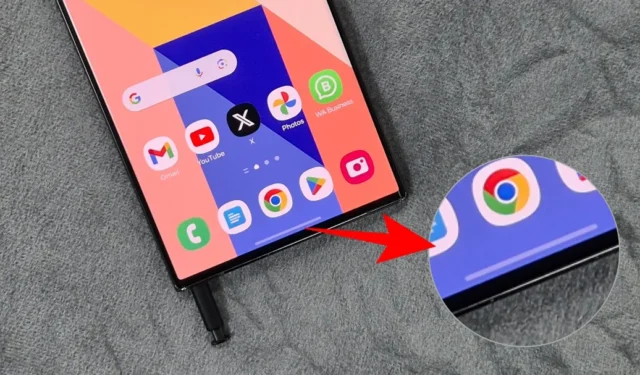
Desideri un’esperienza dello schermo pulita e coinvolgente sul tuo telefono Samsung Galaxy? Se utilizzi i gesti per navigare sul tuo telefono Galaxy, puoi nascondere la barra dei gesti (o il suggerimento sui gesti) in basso. Anche se prima era facile, Samsung ha cambiato le cose con l’aggiornamento One UI 6.1. Se non riesci più a trovare l’opzione, ecco come nascondere la barra dei gesti di navigazione sul tuo telefono Samsung Galaxy.
Nascondi la barra dei gesti su One UI 6.1 e versioni successive
Tra le numerose funzionalità e miglioramenti in One UI 6.1, Samsung ha fatto marcia indietro su alcune cose. Per cominciare, l’opzione Nascondi suggerimento gesto appare più a lungo per creare un’esperienza più snella con la nuova funzione Cerchia per cercare (lanciata con la serie Galaxy S24). È possibile premere a lungo la barra dei gesti per attivare questa funzione
Tuttavia, molti utenti che preferivano lavorare senza il suggerimento gestuale visibile erano frustrati da questo aggiornamento. Per fortuna, Samsung ha ascoltato il feedback e si è affrettata a fornire una soluzione utilizzando NavStar, un potente modulo Good Lock. Ecco come usarlo:
1. Installa Good Lock e NavStar dal Galaxy Store sul tuo telefono.
Scarica: Buona serratura
Scarica: NavStar
2. Apri l’app Good Lock, tocca NavStar e attiva Abilita impostazioni gesti aggiuntive .
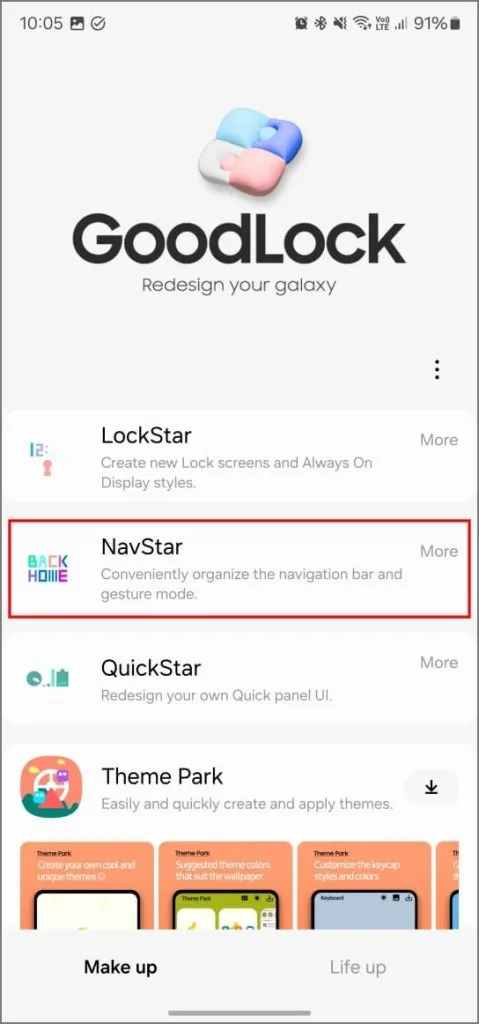
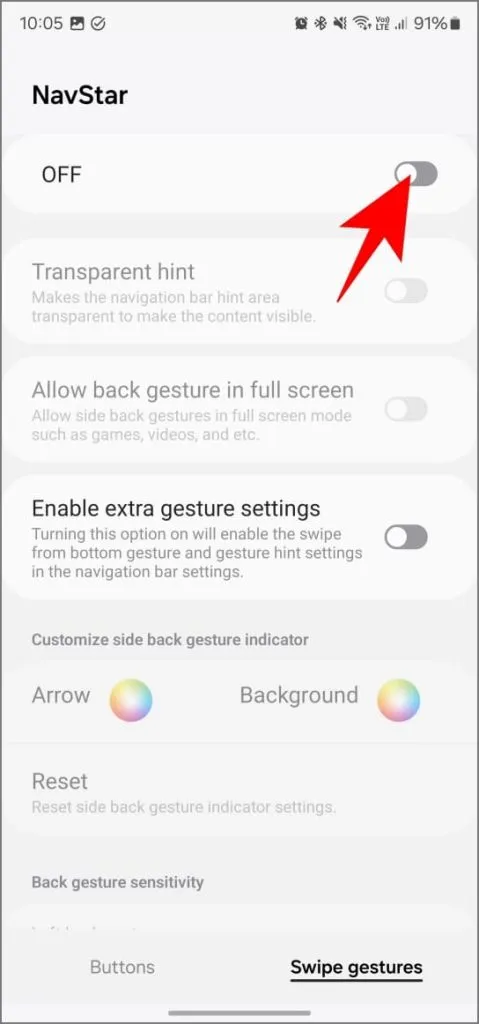
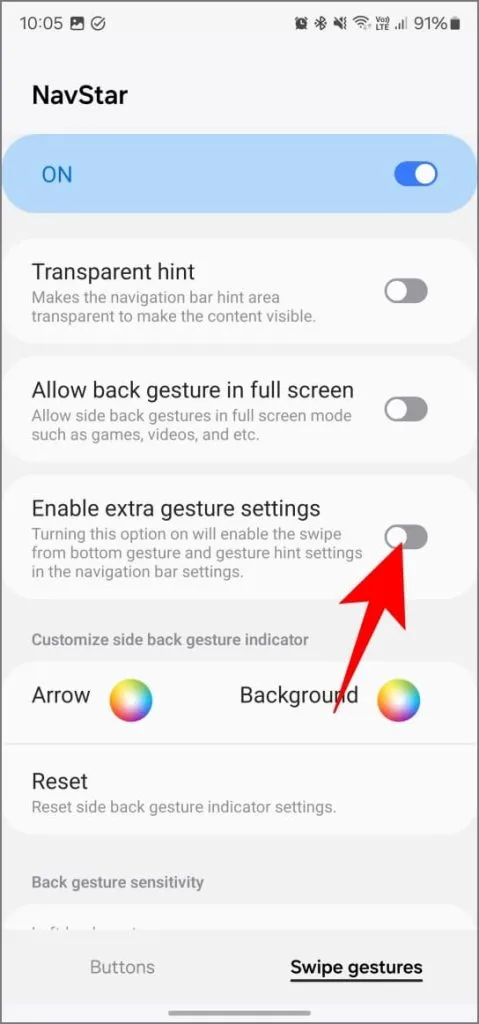
3. Apri l’ app Impostazioni sul tuo telefono Galaxy e vai su Display > Barra di navigazione > Altre opzioni .
4. Vedrai una nuova opzione chiamata Suggerimento gesto . Disattiva l’interruttore per nascondere la barra dei gesti.
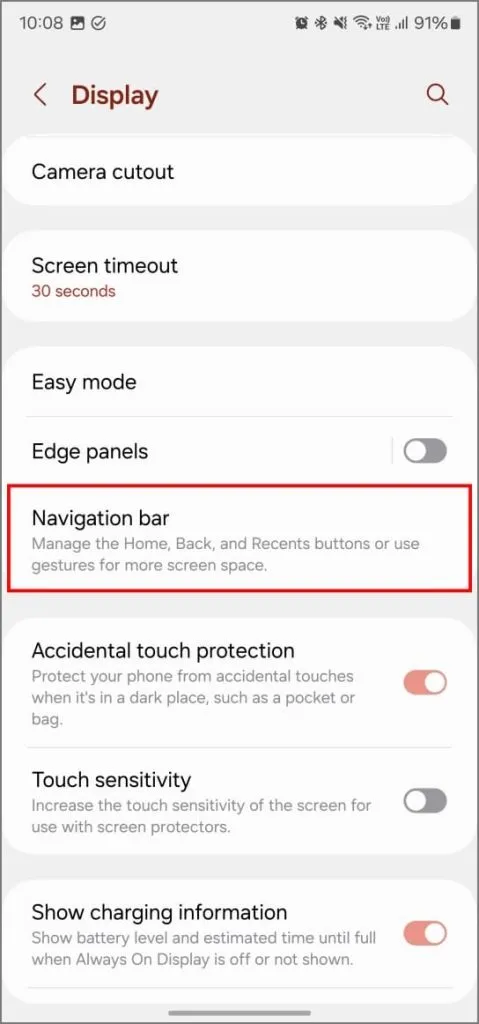
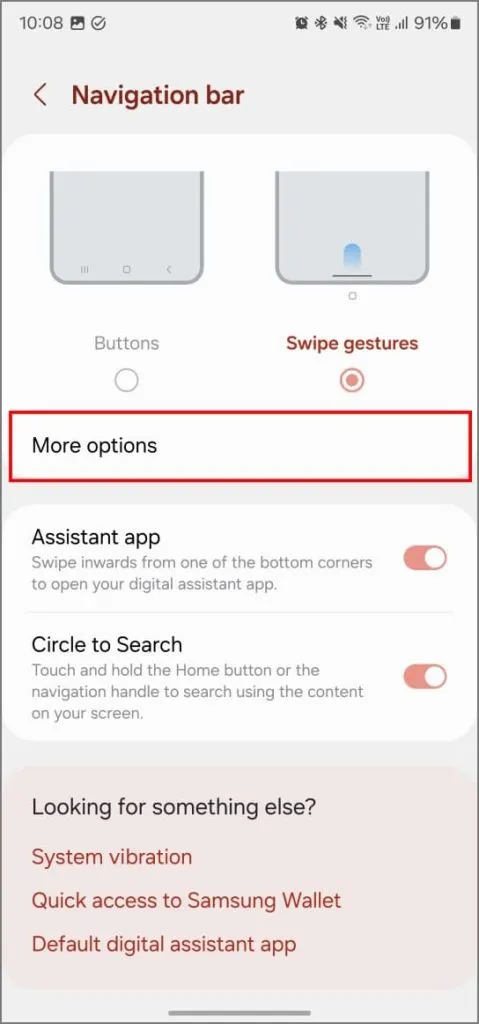
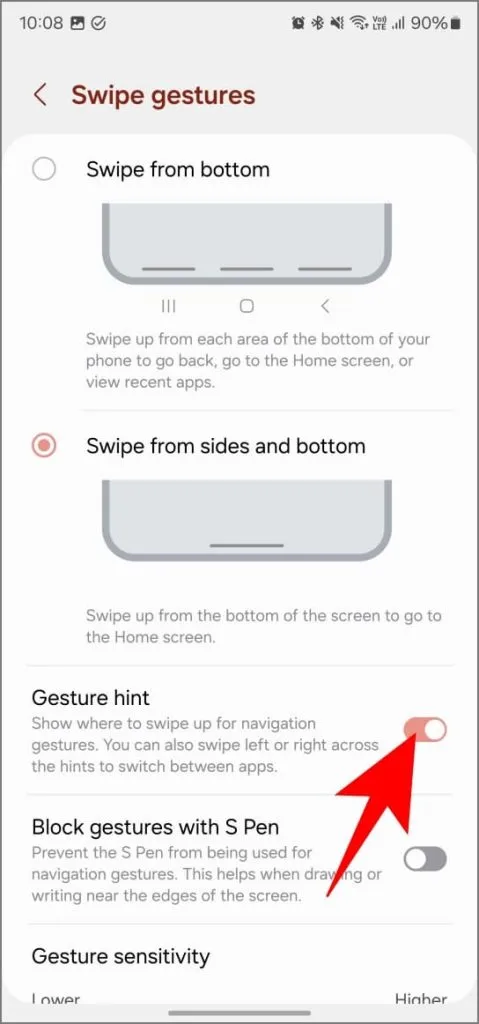
Dai un’occhiata allo screenshot qui sotto: ho nascosto il suggerimento gesto su un Galaxy S23 Ultra. Puoi notare quanto sia pulito e contenga una riga di informazioni extra sullo schermo.
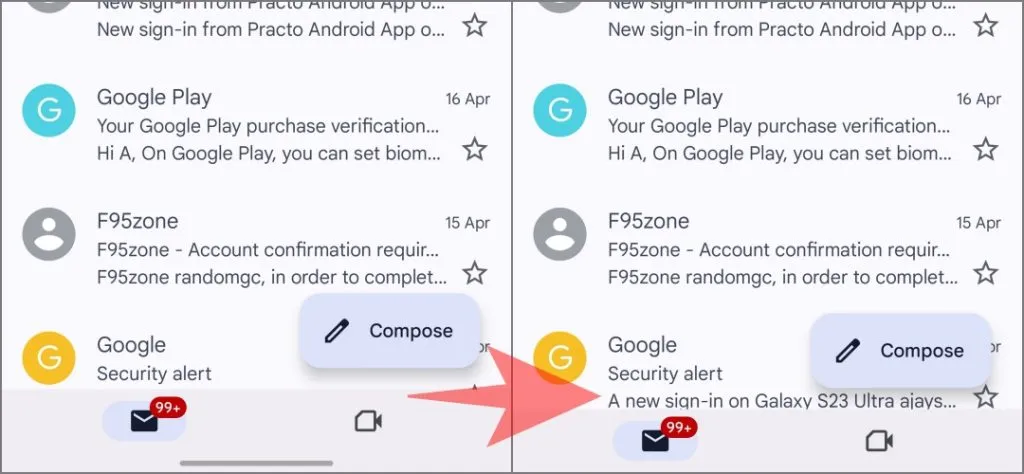
La differenza è leggermente impercettibile nella schermata principale, lo noterai sicuramente in app come Gmail, Instagram e Twitter (X).
Il cerchio per la ricerca funziona ancora dopo aver nascosto la barra dei gesti?
Sì, Circle to Search funziona ancora perfettamente anche senza la barra dei gesti visibile. Tieni semplicemente premuta la stessa area nella parte inferiore dello schermo in cui si trovava la barra. Quindi, puoi cerchiare o toccare qualsiasi testo o immagine per cercarlo su Google Lens.
Se non usi Cerchio per cercare spesso o se ti intralcia quando provi a utilizzare altri gesti, puoi disattivarlo facilmente. Apri Impostazioni e vai su Display > Barra di navigazione e disattiva Cerchia per cercare .
Nascondi la barra dei gesti su One UI 6.0 e versioni precedenti
Sui telefoni Galaxy con One UI 6.0 e versioni precedenti, puoi rimuovere facilmente la barra dei gesti. Vai su Impostazioni > Display > Barra di navigazione e disattiva l’interruttore accanto a Suggerimento gesto . Ciò rimuoverà la pillola dei gesti nella parte inferiore dello schermo.
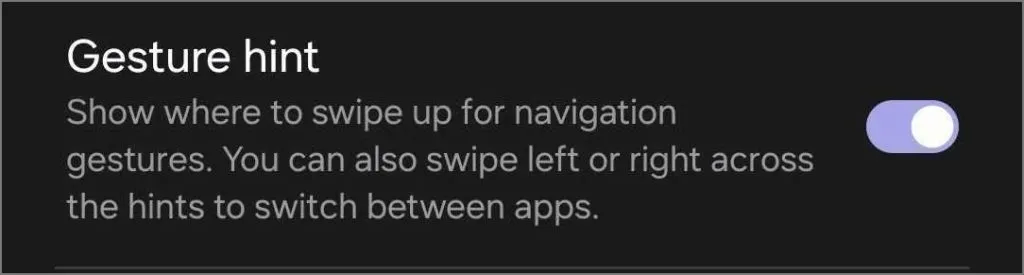
Puoi anche rendere trasparente il suggerimento del gesto
Vuoi mantenere la barra dei gesti ma ottenere più spazio sullo schermo? Lo sfondo predefinito della barra occupa un po’ di spazio, ma puoi renderlo trasparente. In questo modo, il contenuto riempie quello spazio, offrendoti una visione leggermente più coinvolgente.
Puoi utilizzare NavStar da Good Lock come mostrato in precedenza e attivare il suggerimento trasparente . Noterai immediatamente che il contenuto si sposta leggermente verso il basso per adattarsi a più contenuti. Sarà visibile dal menu NavStar stesso.
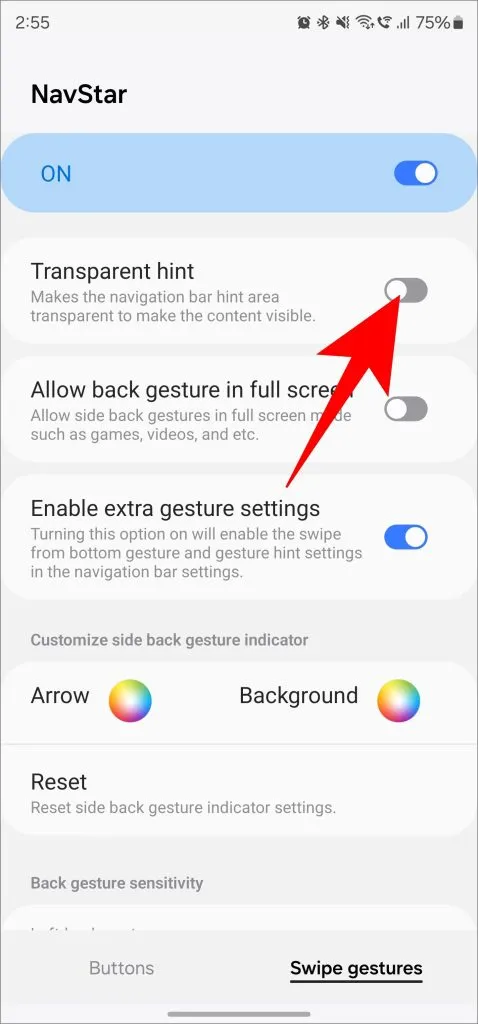
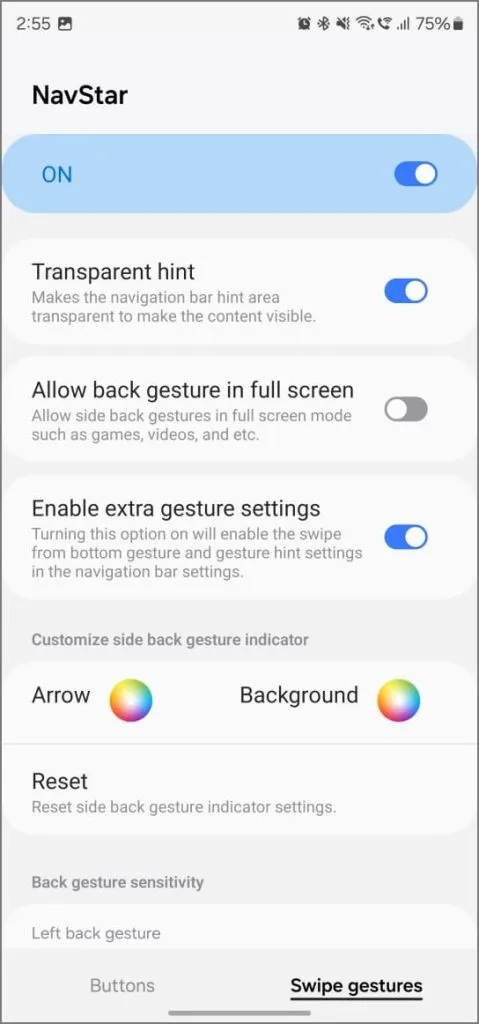
In breve, puoi recuperare spazio sullo schermo del tuo telefono Samsung Galaxy nascondendo completamente la barra dei gesti di navigazione o rendendola trasparente (entrambi con NavStar di Good Lock). Anche se sembrava che Samsung potesse rimuovere completamente l’opzione Nascondi, è fantastico che abbiano ascoltato il feedback degli utenti e abbiano mantenuto disponibile questa preziosa funzionalità.


Lascia un commento